La activación ayuda a verificar que su copia de Windows 10 sea auténtica y que tenga una copia válida de la licencia.Cuando compra una computadora portátil nueva, puede preinstalar y activar Windows 10 en el dispositivo.
A veces, debe ingresar manualmente la clave del producto en Configuración -> Actualización y seguridad -> Activación para activar su copia de Windows 10.Bueno, a veces, después de actualizar a la última versión 1909, puede encontrar una situación en la que Windows 10 no esté activado.
No podemos activar Windows en este dispositivo porque no tiene una licencia digital válida o una clave de producto.
Un pequeño número de usuarios informó que Windows no estaba activado y apareció un mensaje de error 0x803F7001 en la aplicación "Configuración".Por lo tanto, Windows 10 se ha activado antes de aplicar la última actualización de Windows.
Aquí, hemos enumerado algunas soluciones que pueden ayudar a resolver los problemas de activación de Windows 10 y el error 0x803f7001, y reactivar la copia.
Contenido
Error de activación de Windows 10
Si el problema ha comenzado a aparecer desde la instalación de la última actualización de Windows o la actualización de Windows 10 1909, es probable que un error haya causado el problema.Microsoft lanza regularmente las últimas actualizaciones de Windows, que contienen varias correcciones de errores y mejoras de seguridad.Instalar y aplicar la última actualización puede resolver este problema.
- Use la tecla de Windows + I para abrir la configuración,
- Haga clic en Actualización y seguridad, luego en Actualización de Windows
- Ahora, haga clic en el botón "Buscar actualizaciones" para permitir que las actualizaciones de Windows se descarguen e instalen de los servidores de Microsoft.
- Una vez completado, debe reiniciar su PC para aplicarlos.
Ejecute el solucionador de problemas de activación de Windows
Si realiza un cambio importante de hardware (como reemplazar la placa base o el disco duro), es posible que aparezca un mensaje de error que indica que Windows 10 no está activado, pero la clave de producto no se encuentra en el dispositivo.0xC004F213
再次,如果您收到“您的Windows許可即將到期”警告或錯誤代碼0x803f7001、0x800704cF,0xC004C003,則運行Windows激活疑難解答程序可以修復所有這些問題。
- Haga clic en el menú de inicio para seleccionar la configuración,
- Haga clic en Actualización y seguridad, luego active.
- Aquí obtendrá el enlace de solución de problemas (haga clic en él) y siga las instrucciones en la pantalla
Si todo está bien, Windows debería encontrar su licencia digital y reactivarla.
Nota importante: el enlace de solución de problemas de activación de Windows 10 solo aparecerá cuando la instalación de Windows 10 no esté activada.
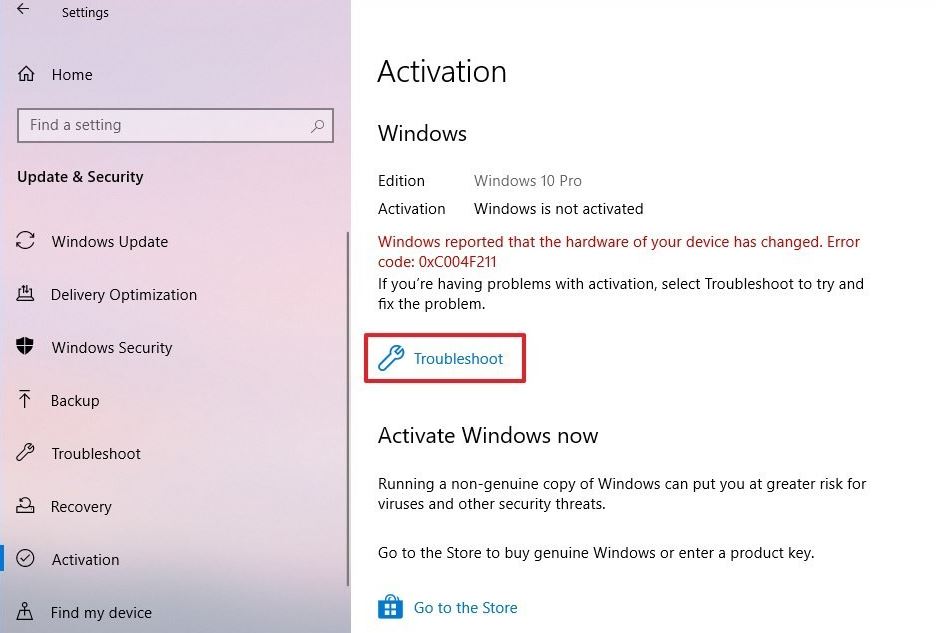
Reactivar Windows 10 después de cambiar el hardware
Bueno, si planea realizar cambios importantes (como reemplazar la placa base), es posible que el disco duro de Windows 10 no reconozca la licencia y recibirá el error de activación 0xC004F211.Para evitar este problema, siga la solución.
Licencia de First Link Windows 10 con una cuenta de Microsoft
- Configuración abierta
- Haga clic en Actualización y seguridad, luego haga clic en Activar
- Si su cuenta se ha vinculado, verá "Windows se ha vinculado a la activación de la licencia digital de su cuenta de Microsoft" en Windows a la derecha.
- De lo contrario, haga clic en "Agregar cuenta", inicie sesión con su nombre de cuenta de Microsoft y contraseña y verifique si es como se muestra en la imagen a continuación.
- Ahora puedes empezar.
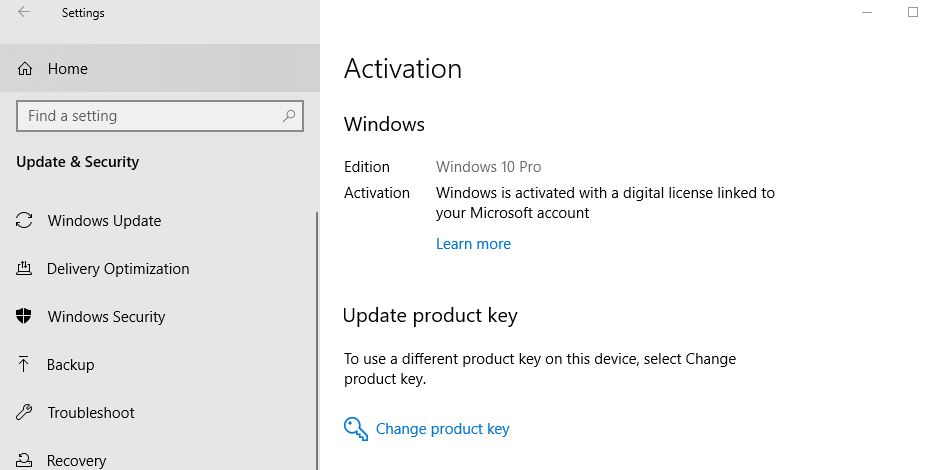
- Después de completar los cambios, siga los pasos a continuación para reactivar Windows 10 después de cambiar el hardware.
- Abra la configuración, y luego actualice y seguridad, active,
- Ahora haga clic en el enlace de solución de problemas
- A continuación, haga clic en la opción "Cambié recientemente el hardware en este dispositivo".
- Confirme las credenciales de su cuenta de Microsoft
- Seleccione el dispositivo que desea reactivar.
- Marca la opción "Este es el dispositivo que estoy usando ahora".
- Haga clic en el botón Activar.
Si aún no puede reactivar la versión de Windows, comuníquese con Microsoft.Significa que actualizó el hardware en su computadora, pero al usar el solucionador de problemas de activación, la licencia de Windows no se reactivó.Un representante de soporte de Microsoft estará encantado de ayudarle.

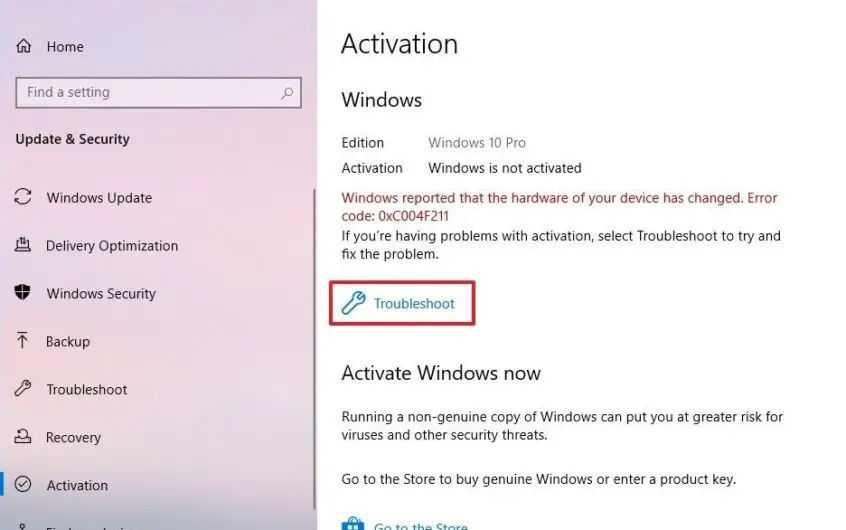
![[Solucionado] Microsoft Store no puede descargar aplicaciones y juegos](https://oktechmasters.org/wp-content/uploads/2022/03/30606-Fix-Cant-Download-from-Microsoft-Store.jpg)
![[Solucionado] Microsoft Store no puede descargar ni instalar aplicaciones](https://oktechmasters.org/wp-content/uploads/2022/03/30555-Fix-Microsoft-Store-Not-Installing-Apps.jpg)
